Кэш - это временные файлы и данные, которые хранятся на вашем устройстве для ускорения работы приложений и системы в целом. Однако со временем кэш может накапливаться и занимать большое количество памяти, что может привести к замедлению работы устройства.
Если вы обладатель смартфона Samsung A22 и заметили, что ваше устройство начинает работать медленнее, тормозить или выдавать ошибки приложений, то скорее всего причина кроется в неправильно работающем кэше. Для решения данной проблемы вам необходимо провести очистку кэша.
Очистка кэша на Samsung A22 может быть произведена в несколько простых шагов. Сначала откройте меню настройки, прокрутите страницу вниз и найдите раздел "Приложения". В данном разделе вам необходимо выбрать приложение, кэш которого вы хотите очистить.
После выбора приложения откройте его настройки и найдите пункт "Очистить кэш". Вам будет предложено подтвердить данное действие, после чего процесс очистки кэша начнется. Подождите несколько секунд, пока процесс завершится.
После завершения очистки кэша повторите данную процедуру для всех приложений, кэш которых вам необходимо очистить. Если после проведения данной процедуры ваше устройство по-прежнему работает медленно или выдает ошибки, то рекомендуется провести полную очистку кэша системы. Для этого откройте раздел "Память" в настройках, найдите пункт "Очистка памяти" и следуйте инструкциям на экране.
Легкий способ очистить кэш на Samsung A22
Чтобы легко и эффективно очистить кэш на Samsung A22, следуйте инструкции:
1. На главном экране вашего устройства откройте "Настройки".
2. Прокрутите вниз и найдите раздел "Приложения".
3. Нажмите на "Приложения" и выберите приложение, чей кэш вы хотите очистить.
4. В открывшемся окне нажмите "Очистить кэш".
5. Подтвердите свой выбор, нажав "ОК".
6. Повторите эти шаги для всех приложений, кэш которых вы хотите очистить.
После выполнения этих шагов кэш выбранных приложений будет полностью очищен. Это позволит освободить дополнительное пространство и улучшить производительность вашего Samsung A22.
Почему очистка кэша необходима?

Очистка кэша может решить такие проблемы, улучшив общую производительность и быстродействие Samsung A22. При очистке кэша освобождаются ресурсы устройства, что позволяет уменьшить использование оперативной памяти и ускорить загрузку приложений.
Кроме того, очистка кэша может помочь в решении проблем с отображением веб-страниц. Некорректно сохраненные данные в кэше могут вызывать ошибки загрузки или неправильное отображение страниц, поэтому очистка кэша может устранить эти проблемы и обеспечить более корректное отображение контента.
Таким образом, периодическая очистка кэша на Samsung A22 является важной процедурой для поддержания оптимальной производительности и улучшения пользовательского опыта.
Как очистить кэш на Samsung A22?

Есть несколько способов очистить кэш на Samsung A22:
- Перезагрузите устройство. Иногда проблемы с кэшем могут быть временными, и перезагрузка может помочь их решить.
- Очистите кэш отдельных приложений. Для этого перейдите в "Настройки", выберите "Приложения", найдите приложение, для которого хотите очистить кэш, и нажмите на него. Затем выберите "Хранение" и нажмите "Очистить данные".
- Очистите кэш всех приложений сразу. Для этого перейдите в "Настройки", выберите "Устройство" или "Загрузка", найдите и выберите "Хранилище", а затем нажмите "Очистить кэш".
- Используйте специальные приложения для очистки кэша. В Google Play Store есть множество приложений, которые помогут вам очистить кэш на Samsung A22 и освободить место на устройстве.
Помните, что очистка кэша не удалит ваши личные данные или настройки, только временные файлы. После очистки кэша, ваше устройство должно работать быстрее и более плавно.